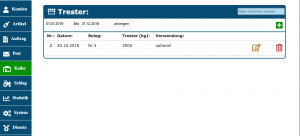Trester: Unterschied zwischen den Versionen
Zur Navigation springen
Zur Suche springen
Kevin (Diskussion | Beiträge) Keine Bearbeitungszusammenfassung |
Maria (Diskussion | Beiträge) KKeine Bearbeitungszusammenfassung |
||
| (3 dazwischenliegende Versionen von 3 Benutzern werden nicht angezeigt) | |||
| Zeile 1: | Zeile 1: | ||
{| style="background-color: # | {| style="background-color: #043149; color:#fff; padding:10px; float:right; margin-left:10px; margin-top:10px; position:relative; border:1px dotted #666; text-align:center;" | | ||
|'''So | |'''So findest Du diese Seite:''' | ||
|- | |- | ||
|[[Image: | |[[Image:Keller_icon.png]] | ||
|- | |- | ||
|Vorgang | |Vorgang | ||
| Zeile 9: | Zeile 9: | ||
|} | |} | ||
[[Datei:Trester01.png|miniatur|Übersicht Tresterbuch]] Im | [[Datei:Trester01.png|miniatur|Übersicht Tresterbuch]] Im Tresterbuch kannst Du alle Trester-Vorgänge dokumentieren. Hierbei handelt es sich um eine Liste aller Ausbring-Vorgänge. Neue Einträge werden über das Symbol [[Datei:Neu1.png]] vorgenommen, bearbeitet und gelöscht werden kann über [[Datei:Stift.png ]] bzw. [[Datei:Mülltonne1.jpg]]-Symbol. | ||
== Tresterbuch nach Datum einschränken == | == Tresterbuch nach Datum einschränken == | ||
Für die Auswertung bzw. Dokumentation aller Vorgänge | Für die Auswertung bzw. Dokumentation aller Vorgänge kannst Du links oben das Datum einschränken. | ||
Aktuelle Version vom 23. Oktober 2024, 08:11 Uhr
| So findest Du diese Seite: |
| Vorgang |
| Trester |
Im Tresterbuch kannst Du alle Trester-Vorgänge dokumentieren. Hierbei handelt es sich um eine Liste aller Ausbring-Vorgänge. Neue Einträge werden über das Symbol ![]() vorgenommen, bearbeitet und gelöscht werden kann über
vorgenommen, bearbeitet und gelöscht werden kann über ![]() bzw.
bzw. ![]() -Symbol.
-Symbol.
Tresterbuch nach Datum einschränken
Für die Auswertung bzw. Dokumentation aller Vorgänge kannst Du links oben das Datum einschränken.